刚装的win10怎么删除hao123 win10永久删除hao123软件的方法
更新时间:2022-04-10 15:16:00作者:mei
电脑刚装的win10系统发现hao123软件占用大量的资源内存,乱七八糟的广告也很多,于是想要将hao123给删除。那么win10如何永久删除hao123软件?今天来和大家分享一招永久删除win10系统hao123软件的方法。
推荐:雨林木风win10系统
1、右击软件,找到并右击程序列表中的【hao123】软件。
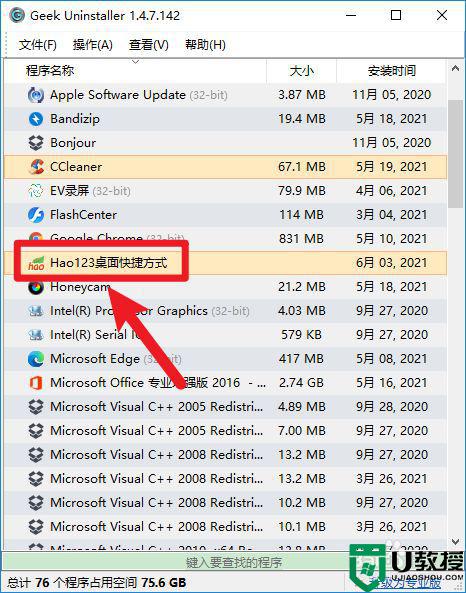
2、点击弹出菜单中的【卸载】按钮。
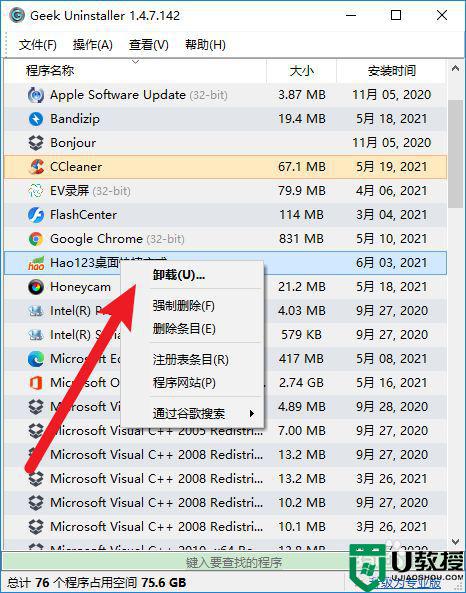
3、点击卸载程序中的【开始卸载】按钮。
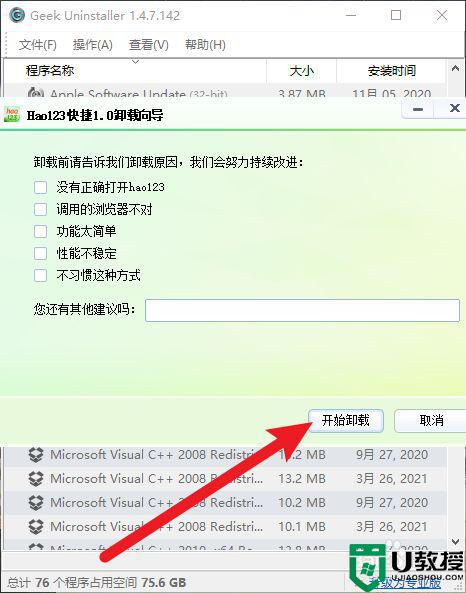
4、卸载完成后等待Geek扫描卸载残余。
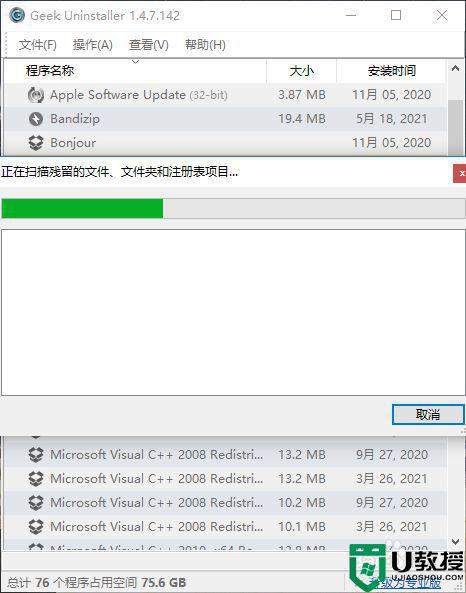
5、完成扫描后点击【完成】按钮删除残余即可。
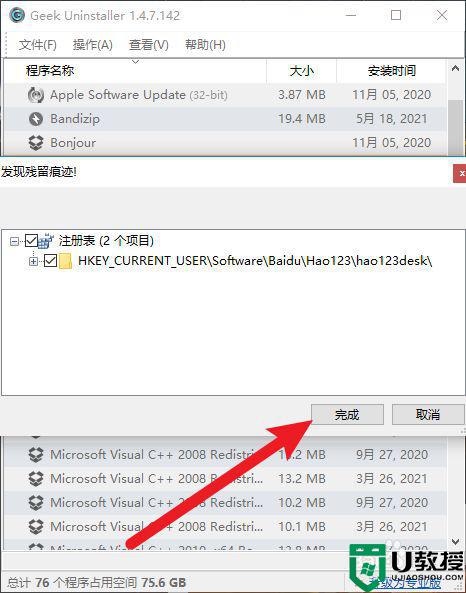
完成上述步骤,win10系统永久删除hao123软件,重新启动电脑就看不到hao123软件身影了。
刚装的win10怎么删除hao123 win10永久删除hao123软件的方法相关教程
- win10怎么永久删除hao123 一招将win10hao123卸载干净的方法
- win10彻底删除hao123主页的方法 win10如何删除hao123强制首页
- win10彻底删除hao123主页的方法 win10如何删除hao123主页
- win10彻底删除hao123的步骤 win10如何彻底删除hao123主页
- win10搜索历史记录如何永久删除 永久删除win10搜索历史记录的方法
- win10怎么删除软件应用印痕 win10删除软件应用印痕的方法
- win10如何删除office2010软件 win10删除office2010软件的方法
- win10微软商店下载记录怎么删掉 永久删除win10微软商店下载记录的方法
- win10自动更新下载文件怎么永久删除 一次性删除win10自动更新的文件
- Win10安装软件后会被系统自动删除怎么回事 Win10安装软件后会被系统自动删除的解决方法
- Win11如何替换dll文件 Win11替换dll文件的方法 系统之家
- Win10系统播放器无法正常运行怎么办 系统之家
- 李斌 蔚来手机进展顺利 一年内要换手机的用户可以等等 系统之家
- 数据显示特斯拉Cybertruck电动皮卡已预订超过160万辆 系统之家
- 小米智能生态新品预热 包括小米首款高性能桌面生产力产品 系统之家
- 微软建议索尼让第一方游戏首发加入 PS Plus 订阅库 从而与 XGP 竞争 系统之家
热门推荐
win10系统教程推荐
- 1 window10投屏步骤 windows10电脑如何投屏
- 2 Win10声音调节不了为什么 Win10无法调节声音的解决方案
- 3 怎样取消win10电脑开机密码 win10取消开机密码的方法步骤
- 4 win10关闭通知弹窗设置方法 win10怎么关闭弹窗通知
- 5 重装win10系统usb失灵怎么办 win10系统重装后usb失灵修复方法
- 6 win10免驱无线网卡无法识别怎么办 win10无法识别无线网卡免驱版处理方法
- 7 修复win10系统蓝屏提示system service exception错误方法
- 8 win10未分配磁盘合并设置方法 win10怎么把两个未分配磁盘合并
- 9 如何提高cf的fps值win10 win10 cf的fps低怎么办
- 10 win10锁屏不显示时间怎么办 win10锁屏没有显示时间处理方法

